كيفية تشغيل وضع التصفح المتخفي في Opera
برنامج تعليمي تكنولوجيا / / December 30, 2020
ما هو وضع التصفح المتخفي ولماذا هو مطلوب
تتذكر المتصفحات المواقع التي تزورها ، بالإضافة إلى معلومات تسجيل الدخول وكلمات المرور والبيانات الأخرى التي تم إدخالها. يمكن لجميع المستخدمين الذين لديهم حق الوصول إلى الجهاز عرض المعلومات.
إذا كنت لا تريد أن يعرف الغرباء عن أفعالك ، فاستخدم وضع التصفح المتخفي أو الوضع الخاص. عندما يكون نشطًا ، يفتح المتصفح نافذة خاصة لا تحفظ محفوظات الاستعراض وبيانات النموذج. خارجها ، يعمل البرنامج كالمعتاد.
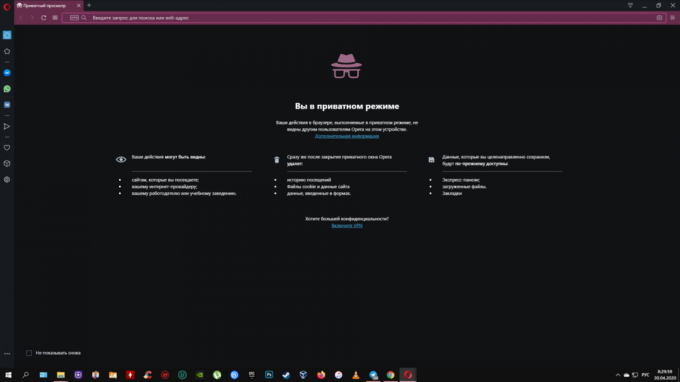
ومع ذلك ، يتم حفظ الإشارات المرجعية التي تم إنشاؤها والملفات التي تم تنزيلها حتى في الوضع الخاص - لا تنسى ذلك. بالإضافة إلى ذلك ، لا يوفر وضع التصفح المتخفي إخفاء الهوية على الويب. سيظل مالكو المواقع التي تمت زيارتها قادرين على رؤية ملفات عنوان IP وربما موقع تقريبي.
قراءة الآن🔥
- كيفية تنزيل مقاطع فيديو YouTube على أي جهاز
كيفية تمكين وضع التصفح المتخفي في Opera على الكمبيوتر
استخدم التركيبة Shift + Ctrl + N (Windows ، Linux) أو Cmd + Shift + N (macOS). بدلاً من ذلك ، انقر فوق شعار Opera في الزاوية اليسرى العليا وحدد "Create Private Window".

للخروج من الوضع غير معرفي، أغلق النافذة الخاصة.
كيفية تمكين وضع التصفح المتخفي في Opera و Opera mini على أجهزة Android
انقر فوق زر تبديل علامة التبويب وحدد "خاص" في الجزء العلوي.


للخروج من وضع التصفح المتخفي ، انقر فوق زر التحكم في علامة التبويب مرة أخرى وحدد "عادي".
كيفية تمكين وضع التصفح المتخفي في Opera Touch على أجهزة Android
انقر على أيقونة ثلاثية النقاط وحدد "الوضع الخاص".

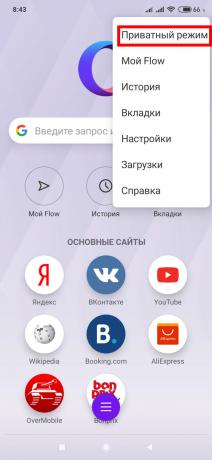
لإغلاق نافذة التصفح المتخفي ، انقر فوق الرمز المنقط مرة أخرى وحدد الخروج من الوضع الخاص.
كيفية تمكين وضع التصفح المتخفي في Opera Touch على iPhone
انقر فوق شعار Opera في الزاوية اليمنى السفلية وحدد "الوضع الخاص".
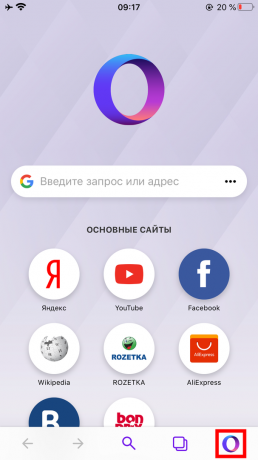
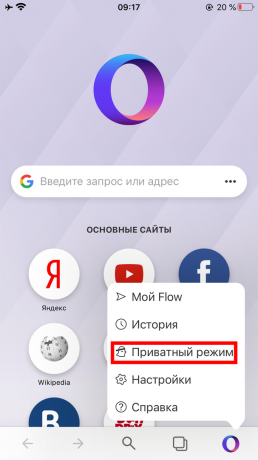
لإغلاق نافذة التصفح المتخفي ، انقر فوق الشعار مرة أخرى وحدد "الخروج من الوضع الخاص".
اقرأ أيضا🦹♀️💻👤
- 4 متصفحات خاصة للتصفح المجهول
- 6 طرق سهلة لحماية متصفحك من التهديدات
- 8 حيل لمتصفح Opera Mobile يجب أن تجربها
- لماذا وضع التصفح المتخفي في متصفحك عديم الفائدة
- كيفية تمكين وضع التصفح المتخفي في Yandex. المستعرض "



